iPhone に搭載されている顔認証(Face ID)機能を利用すると、画面に触れずにロックを解除したり、アプリをダウンロードしたりすることができます。パスコード入力のような操作の手間を省くことができるので、とても便利でしょう。しかも、顔認証はiPhone の安全性を高めます。本記事はiPhone Xを例にして、顔認証(Face ID)機能を設定して使用する方法を紹介します。
一、iPhoneで顔認証(Face ID)を使うのに必要な設定
二、Face IDを使用する機能をオン
三、Face IDを使ってiPhone Xのロックを解除
四.SafariでFace IDを使ってパスワードを自動入力
五.Face IDを利用してアプリを購入
六.iPhone Xで設定したFace IDを一時的に無効
七.iPhone Xで設定した「Face ID」を完全に無効にする
iPhoneで顔認証(Face ID)を使うのに必要な設定
Face ID機能を利用する前に、先ずは自分の顔をiPhone Xに登録してください。
先ずは、iPhone Xで「設定」アプリを起動し、「Face IDとパスコード」項目を選択してポップアップでパスコードを入力します。

次の画面で「Face IDを設定」をタップすると、顔の登録画面が表示されます。画面底部にある「開始」ボタンをタップしてFace IDを設定しましょう。
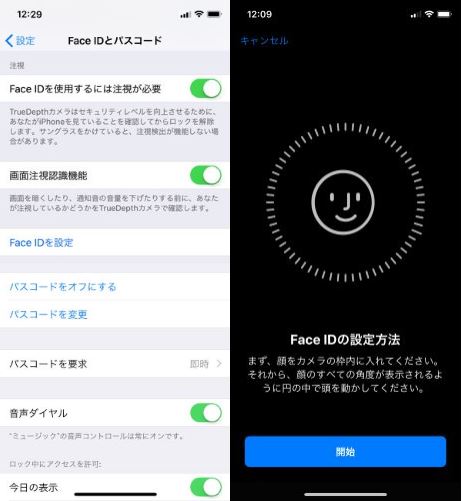
自分の顔をカメラの枠内に入れて、頭をゆっくり動かしてください。こうすると、1回目のFace IDスキャンが完了します。
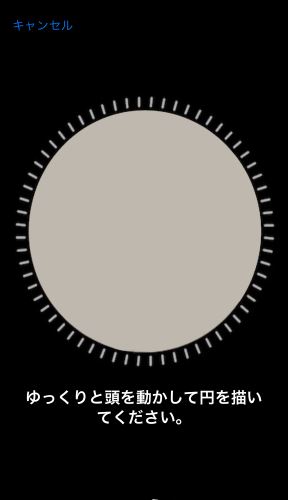
「続ける」ボタンをタップして、2回目のFace ID登録を開始します。具体的な登録方法は1回目の時と同じです。
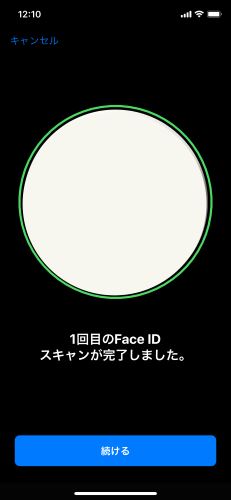
2回目のFace ID登録が完了したら、画面底部の「完了」ボタンをタップしてください。こうすると、Face IDが設定されました。
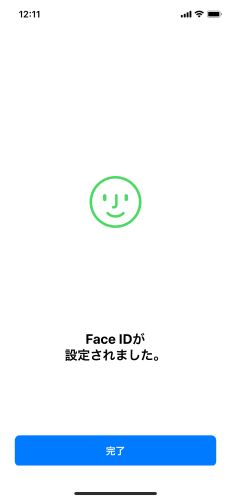
Face IDを使用する機能をオン
「Face IDとパスコード」画面に戻て、「FACE IDを使用」セクションでFace IDを使用するシーンをカスタマイズします。すべての項目をオンにすることがお勧めです。
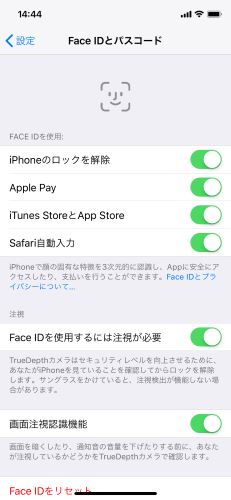
Face IDを使ってiPhone Xのロックを解除
iPhone Xのロック画面で顔認証に成功すると、画面頂部の鍵アイコンがはずれて、「上にスワイプして開く」というヒントも画面底部で表示されます。このヒントに従い、ロックを完全解除しましょう。
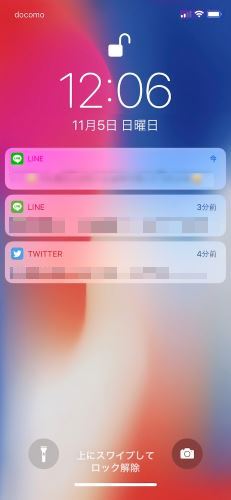
SafariでFace IDを使ってパスワードを自動入力
もし先ほどの「Face IDとパスコード」画面で「Safari自動入力」項目をオンにしたら、Safariアプリでアクセスしているサイトに保存済みのユーザ名とパスワードを自動入力する時、安全性を確保するために顔認証が要求されるようになります。こういう場合はきちんとiPhone Xの画面を見てFace IDで認証すれば、ユーザ名とパスワードが自動入力できます。
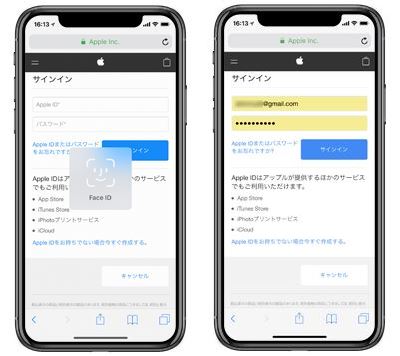
Face IDを利用してアプリを購入
App StoreからアプリをiPhone Xにダウンロードする時、右側のサイドボタンをダブルタップしてください。こうすると、Face IDのアイコンがポップアップに表示されます。Face IDで顔認証を行ってアプリを購入しましょう。
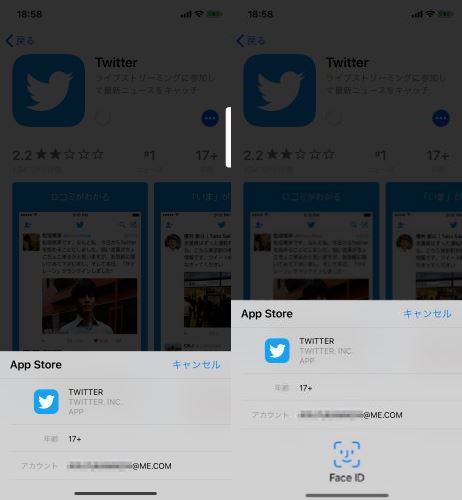
iPhone Xで設定したFace IDを一時的に無効
iPhone Xで設定したFace ID機能を一時的に無効にしたい時は、以下の手順に従って設定してください。
スライダが画面頂部に表示されるまで「サイド」ボタンと「音量」ボタンを同時に長押しします。「サイド」ボタンを再び押してiPhone Xの画面をロックすれば、Face IDが一時的に無効になります。その後、ロックを解除したい場合はパスコードを入力してください。
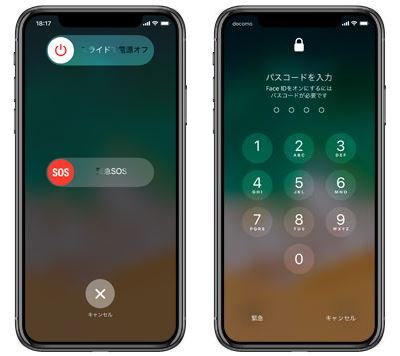
iPhone Xで設定した「Face ID」を完全に無効にする
顔認証を採用したiPhone Xで設定したFace IDを無効にしたい場合は、「設定」アプリを開き、「Face IDとパスコード」をタップして「Face IDをリセット」項目を選択してください。こうすると、設定したFace IDが削除され、顔認証機能も利用できなくなります。
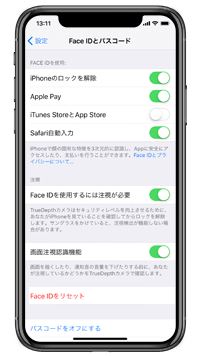
合わせて読みたい:iPhone XでFace IDが使えない場合の解決法
 オンラインPDF圧縮
オンラインPDF圧縮 オンラインPDF圧縮
オンラインPDF圧縮


